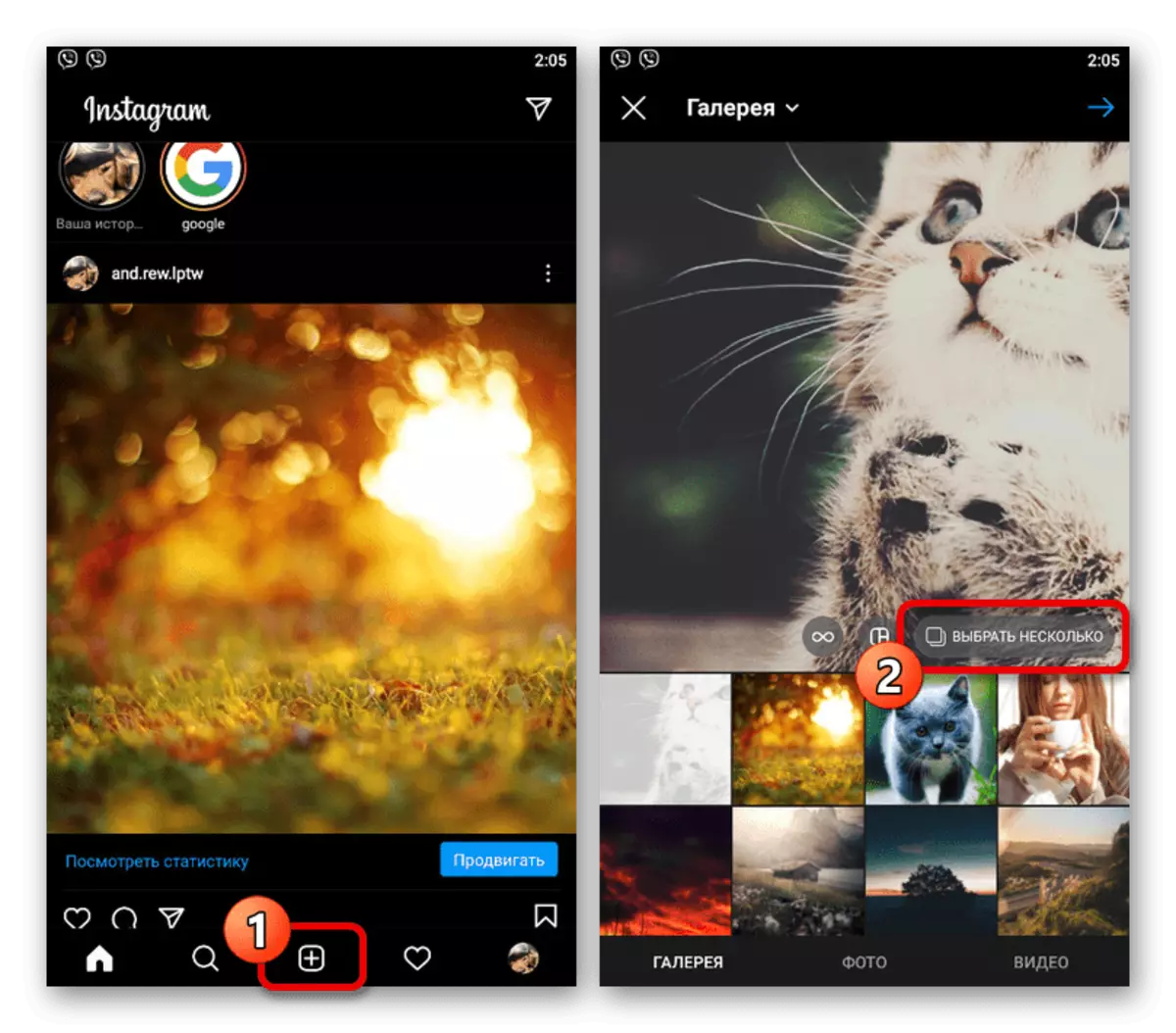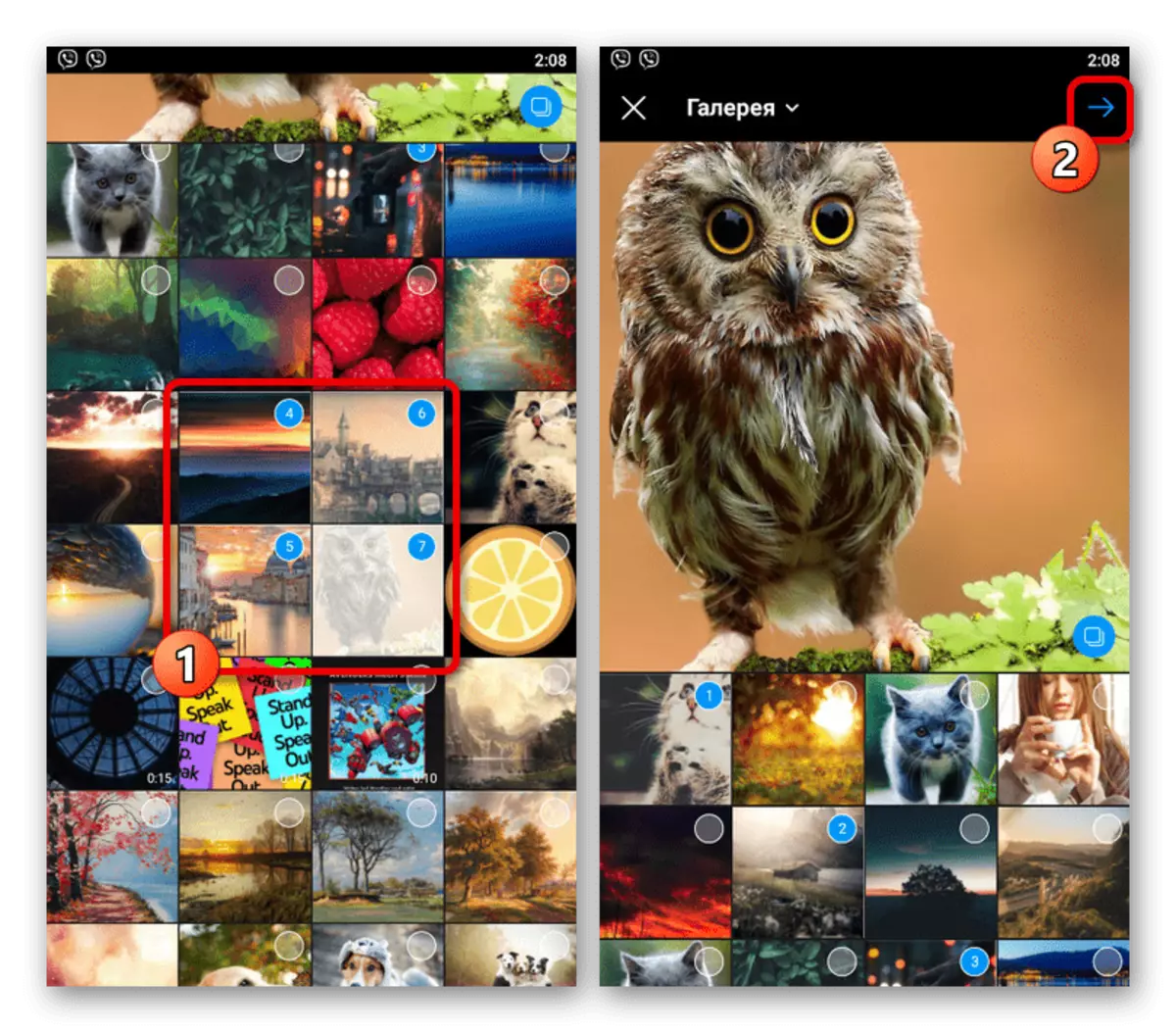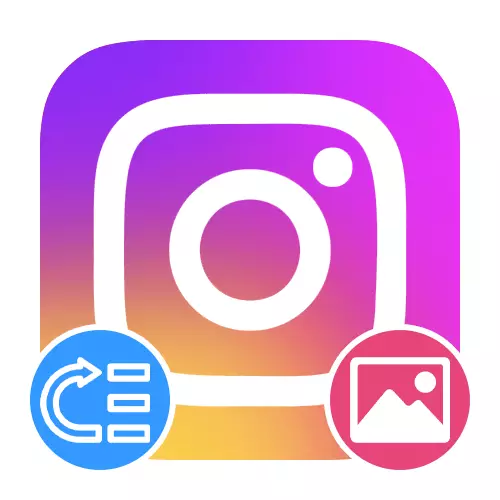
Метод 1: Премахване и публикуване
Към днешна дата Instagram или чрез мобилно приложение, нито с помощта на уебсайт, не можете да промените реда на снимки в пряко разбиране, тъй като материалът е строго свързан с датата на публикуване. Това е единственият начин за заобикаляне на това ограничение, което изисква изтегляне, изтриване и повторно поставяне на снимки.
Прочетете още:
Изтегляне на изображения от Instagram
Изтриване на снимки в Instagram
Добавяне на изображения в Instagram
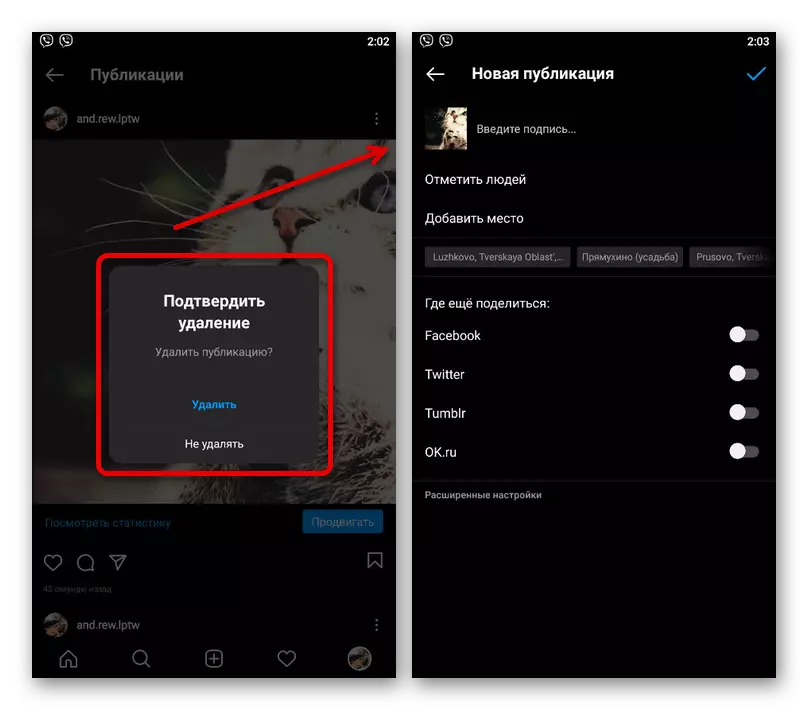
И въпреки че приложението е възможността не само заличаване, но и архивиране на файлове, във втория случай, датата на публикуване не се променя и следователно възстановяването няма да повлияе на позицията в списъка. Отбелязваме също, че няма средства от трети страни, които им позволяват да заобиколят тези характеристики на ресурса.
Метод 2: Настройки за публикуване
Единственият метод в разглежданата социална мрежа, който ви позволява да променяте позицията на изображенията, е да използвате редактора на новата публикация в режим на въртележка. В същото време имайте предвид, че тази възможност е строго строго точно, докато след всяка снимка получава дата и съответно неговото местоположение е в списъка.
- Да бъдеш на табулация на приложението, докоснете иконата с изображението "+" на долния панел. Тук веднага трябва да използвате бутона "Изберете няколко", за да активирате режима на въртележката, който поддържа едновременно изтегляне до десет файла в рамките на една публикация.
- Инсталирайте маркерите до изтеглените изображения, като се има предвид номерацията, която определя поръчката. Ако искате да добавите снимки, трябва предварително да подготвите материала в раздела "Камера".
- След публикацията се приготвя, в горния десен ъгъл на екрана, докоснете иконата със стрелка и пълната конфигурация с помощта на вътрешната редактор. На последната страница щракнете върху бутона с марката за проверка и процедурата е завършена.
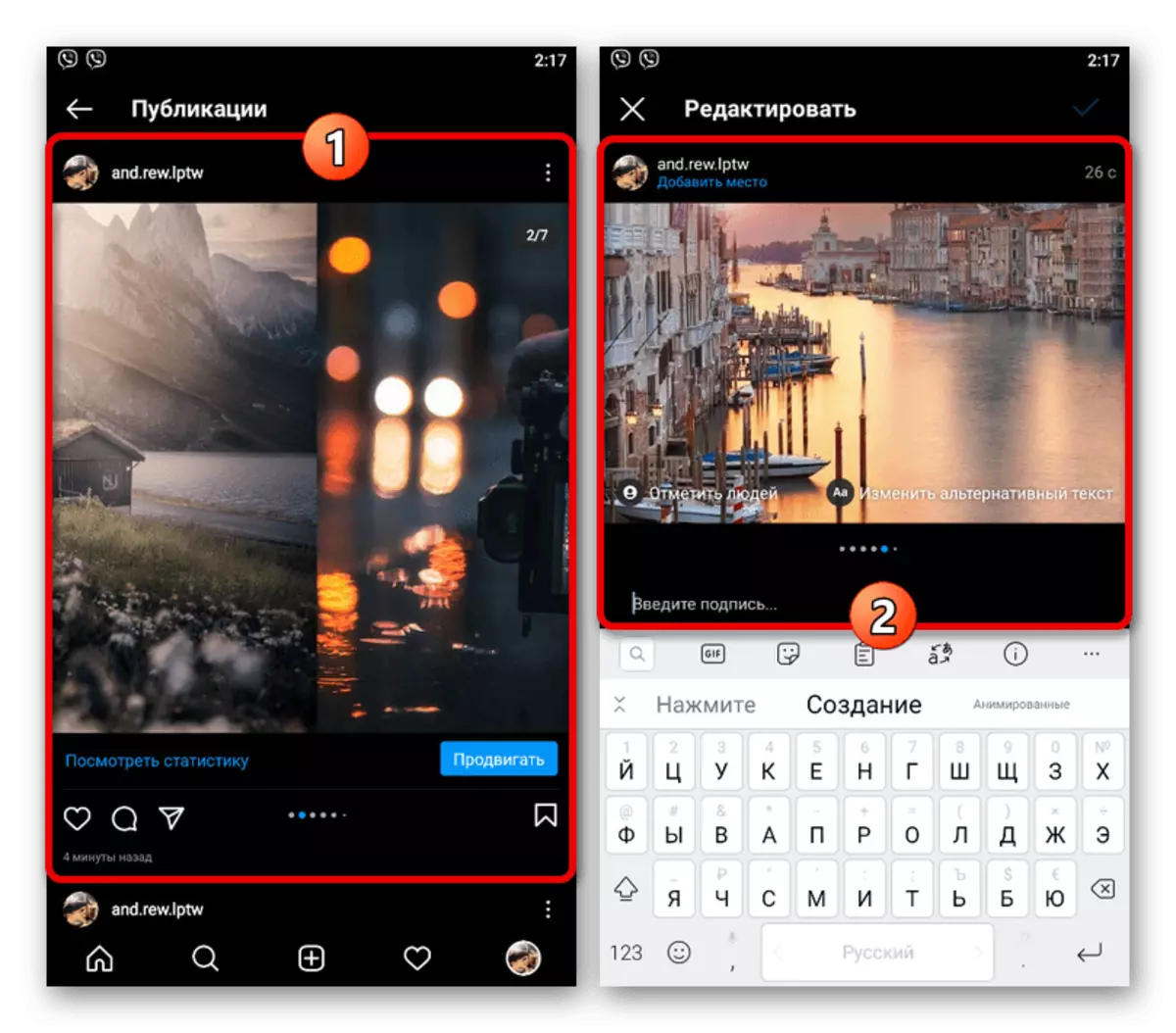
Възможността за редактиране на въртележката не е свързана с реда на снимките и се прилага за подписи и марки. Следователно, дори в този случай след публикуването, само първият метод за обучение ще бъде от значение.